みなさんこんにちは!
書きたいことはただ一つ。今もこの記事の下書きを書くのに使っているiPad proの話。
おそらく、かなり長い内容になると思いますので、興味のある方のみお付き合いください。
興味がない方は、一応斜め読みでもしていただけると、大変嬉しいです(せっかく書いたので、誰か見て!)。
Apple製品一覧!
我が家には、現在、iPad2台、iPhoneが妻のも合わせ2台ありますが、iPadは子供用。
でしたが!
先日、ついに追加で私専用のiPad proを購入してしまいました !!
購入のモチベーション
・紙を持ち歩きたくない
・PCを持ち歩きたくない
以上です。
少ないと思いますか?でもコレって凄いです。
これまでは、都度、その時に必要な資料を印刷したものと、メモ用のノートを持っていたのが、PDFの資料が嵩張る。しかも紙って意外に重い。しかも場所を取る。
最近カバンがパンパンになってしまうことが多かったのです。
そこで「どうすっかねー」と思っていたところで「日経新聞読みたいな」って思ったのです。
意味わからんですね。
日経新聞読みたい!
ずいぶん前から、新聞を購読していません。だって、読んでなくても全然問題なかったから。
テレビも全然見ません。だって、見なくても全然問題ないから。
人は自分の置かれている状況にえいきょうされ、やらなければならないことが決定されると思います。
例えば、小学生・中学生の頃は、前日のテレビ番組の話題で盛り上がる=テレビを見なければならない。とか。
当然、面白くて見ているケースもあると思いますが、社会人になってからは。そういうことがどんどん減る。言い換えれば、仕事の上で必要なことはやるが、出来るだけ省エネで。プライベートもさほど多くの趣味に時間やお金がかけられないこともあり、ある範囲に集中する。
選択と集中が上手くなる。とも言えるでしょうか。それが、例えば私であれば「アクアリウム」なんだと思います。
また、仕事柄多くの人に会いますが、別に日経新聞読んでなくても話題に困ることはないし、日経新聞を話題にしてくる人も「こんなことが書いてありましたね」って言いたいだけの人が多い。そんな人に対しては「へぇ〜そうなんですか」で終了。
その記事を読んで、どう思ったか、実務に落とし込んだ時にどんな影響が生じるのか、記事の内容が、実は論点が違うのではないか?など、そういった話になることはあまり無いように思います。
そんなことが多くなってから「別にお金を払ってまで購読することはないな」と思い、やめました。ちなみにテレビは、シンプルに見ている時間が無駄と感じだからやめました。面白くない。YouTubeで自分の趣味を正直に掘り下げてチャンネル化している人の動画を見たほうが面白いし、勉強になるからです。
テレビのニュースも見ない。ネットで十分だからです。
そんな形でここ何年か過ごしていたのですが、最近知り合った人が面白いですよ。日経新聞の記事の話なのに面白い。話をしていて、彼のソースたる日経新聞を読んでみたくなる。彼の知人が執筆した記事が●●日の朝刊に掲載される。と聞くと読みたくなる!
私の環境が変わった。読まないとダメだな。と思ったのです。
話が長くなりましたが、そんなきっかけから再度、新聞購読の必要が出たのですが、「また紙が増える事態に・・・髪は増えないのに・・・」
これはもう電子版でいいんじゃないか?と思った瞬間、頭の中で「カチッと」何かがハマりました。
「もう全部電子化でいいじゃん」と。
結論が出てからは、他のタブレットには目もくれず、どのiPadシリーズを購入するのがBestsなのか?実際に買ったとして、今抱えている問題は解決出来るのか?結局、致命的な考慮ミスが出て、iPadとPCの2台持ちという最悪の状態に陥る可能性は・・・と四六時中考える生活になりました(笑)
iPad Pro 最高!
色々と考えた結果、2018年11月に発売されたiPad proを購入しました。
このバージョンを購入した理由は、やはり、今のiPad proから対応になった、Apple Pencil2と、Smart Keyboard Folioを使いたかったからです。
Apple Pencil2 はダサいと言われていた充電方法が革新的にレベルアップし、強力なマグネットで本体にくっつけるだけでペアリング・充電ができ、非常に使い勝手がよい仕様へ。
購入当初は落ちないか心配だったのですが、マグネットが強力なため、今のところ無くすこともなく、重宝しています。
またSmart Keyboard Folioは、キータッチに好き嫌いがあると聞きますが、私はこのペコペコしたキータッチが結構好き。ただ、これは完全に好みの問題ですので、もし購入を検討される方は十分検討した方が良いと思います。
「重くなる」「やはりキータッチが苦手」「半角/全角のキー配列がwindowsと違う!」などの人によっては致命的なデメリットになる可能性がある製品なので、出来れば実機を触っての購入判断をしした方がいいです。高いし(結局、ここですよ。判断ポイントは!)。
私は(カバー一体で、かつ充電も要らないというメリットもあり)、すごく重宝しています。
私の使い方(環境編)
まず使用のベースとなる環境ですが、データの保存先としてのcloud環境は必須です。
資料をcloudにアップしておけば、いつでもどこでも好きな時に参照できます。
cloud環境ですが、やはり、容量は1TBは欲しいところ。これまでは私は、Dropboxの有料プランで、これを確保していました。
少し話は変わりますが、iPad proを使い倒す。と決めると、どうしても厄介だなぁと思うのは、「Word」「excel」「power point」などのOfficeアプリたち。別に必ず必要というわけではないのですが、やはり、色々な文章がデータが同アプリを使って作られていることは事実。
また普段から使用頻度が高く、操作も非常に慣れているので、どうしてもこれらのアプリが使えた方が都合が良いのです。
代替のツールがあるからと言っても、できるだけおじさんは新しいものを導入したくないのです(本音)。
そこで目をつけたのは「今更かよ!」とお感じになるかもしれませんが、「Office 365 solo」。このサービスは、おなじみのMicrosoft社のアプリが使えるサービスですが、あるバージョンの買い切りではなく、常に最新のバージョンのアプリを使える権利を1年単位で購入するライセンス型(サブスクリプション型)のサービスとなります。
特徴(メリット)をまとめるとこんな感じ。
・常に最新の状態のアプリが使える
・同一アカウントであれば、台数無制限
・スマホ、タブレット(iPad pro)も対応
・1TBのクラウドストレージ(OneDrive)が使える!
やばくないですか?
値段も、1,000円/1ヶ月程度なので、これまで利用していたDropboxの1TBのサービスとも金額的に遜色無いですし、今後のこのサービスを利用している限り、PCを新しく買ってもOfficeを導入する必要も無し。また、iPad proで利用する大体のアプリは、データ参照先としてOneDriveが利用できます。
PC購入時に結構迷うのもOffice系ソフトの扱い。結構高いし、数年経つとバージョンが変わったりします。この値段でその悩みが解決できるのであれば、かなりお得です。
また、Microsoftから直接購入したり、クレジットカードによるライセンスの自動更新もできるのですが、家電量販店やAmazonなどのネットショップでライセンスを購入すれば、そのショップのポイントが付くというメリットがあります(クレジットカードのポイントもね!)。世の中サブスクリプション系の契約が多いですが、こういったサービスは素晴らしいと思いました。
ちなみに、Office 365 soloの1TBクラウドストレージがあるので、Dropboxを解約したところ、すでに契約した1年契約の部分は途中での解約は認められず、契約終了日まではカッチリ利用料金がかかるとのこと。
私の契約は12月スタートため、約9ヶ月分、別に利用しないサービスのために毎月1,000円の支払いが生じます。いやー。たいした金額でははないと言えますが、あまり気持ちの良いものではなかったです。残念。
ですのでもしかすると皆さん、契約の2年縛りよろしく、解約する月をきちんと意識した方が良いかもしれません。
私の使い方(機能編)
いきなりの話しとなり大変申し訳ないですが、「便利!」と思うのが、画面を分割する機能の「Split View」。しかも、画面サイズを目的に応じて変更できるので、例えば、この後紹介するPDFの資料と、ノートのアプリを分割表示している場合はノートの方を大きくして作業できるので、非常に便利!
そもそもiPadをノートとして使う場合、資料は印刷!となったら本末転倒ですもんね。
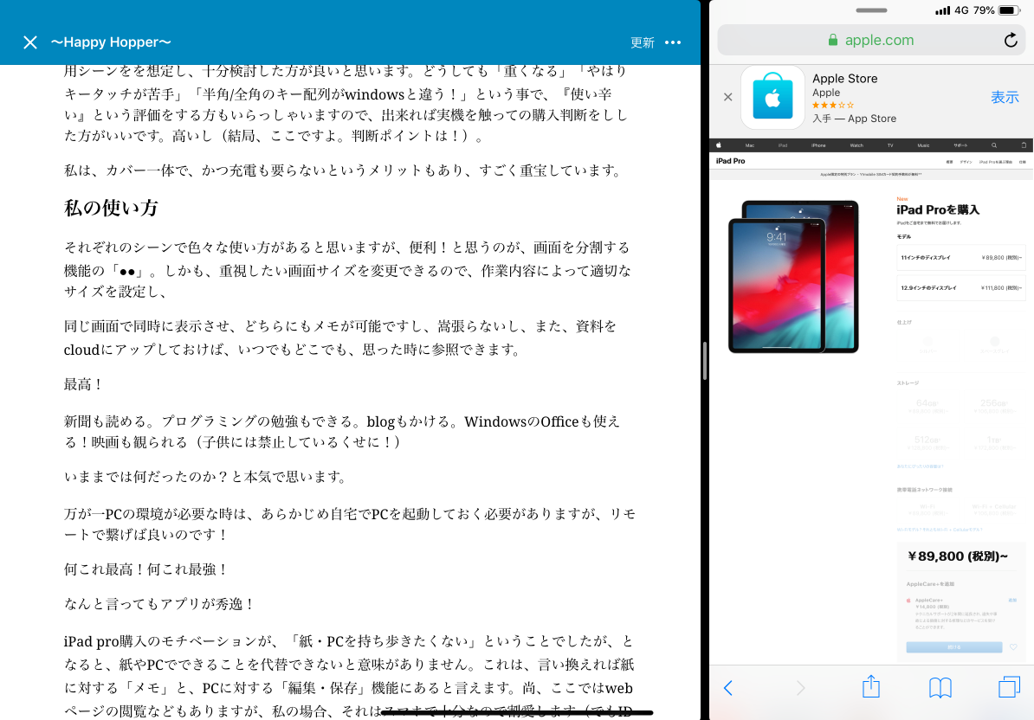
ブログ画面と、iPad proの公式HPを参考にしている画面
もう少し大きく、HPを見たい場合は、画面の比率を変更!
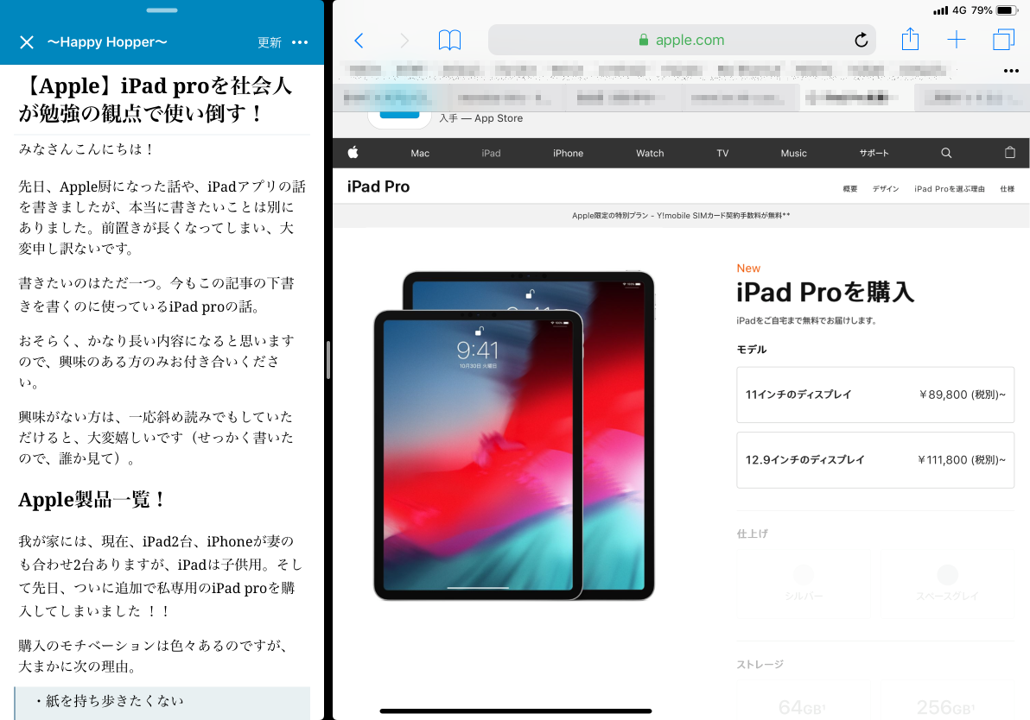
勉強アプリはコレを使ってます!使い方(アプリ編)
購入前に色々調べまして購入したので、「コレは便利になるなぁ!」とは予想していたものの、実際に使ってみて、やっぱり便利でした。紙のノートは、もうよっぽどの時じゃないと使わないですね。
ノートアプリ:Noteshelf2
メインで使っているノートのアプリです。
いきなり脱線してもいいですか?
もしかしたら前に書いたかもしれませんが、紙のノートでしたら、ライフ ノート シェプフェル B5 方眼 N60の一択です。
このノートは紙の質感がどんな筆記用具を使ってもバッチリであり、万年筆などのインクも裏うつりがなく大変良いです。少し高いですが、数百円ほど。コスパを考えればかなり安いと思います!
さて、話を元に戻します。
このアプリ、もちろんペンの色や、ペンの種類が変更可能。
自分が「コレだ!!」と思うものを探せば良いと思いますが、私の場合はネイビー(青)がオススメですかね。なんとなく?目に優しいから??
また、このアプリに限った機能ではないですが、ものすごく便利なのが、apple pencil2の「ダブルタップ」。ペンの持ち手を人差し指で「ダブルタップ」すると、ペンから消しゴムに変更できます(ダブルタップの仕様は変更可な場合も)。
ですので、いちいち消しゴムをタッチしなくても、ダブルタップ一発で変更できるので、効率よく作業できます。
さらに、写真やスクリーンショットをサッと貼り付けることも可能なので、ホワイトボードやWeb画面を撮影してノートに貼り付け、そこにメモ出来るところも、紙のノートでは真似できない利便性の一つですね!!
参考までに、近々、知り合いのためにblogを立ち上げなければならなくなったため、その打ち合わせ時に使用したノートを載せておきます。雰囲気は伝わるでしょうか?

PDF閲覧編集アプリ:PDF Expert by Readdle
さてさてお次は、PDF閲覧編集アプリ。
「Split view」機能を使い、iPad pro画面の右にノート、左にPDFという配置が私のスタンダードポジションです。
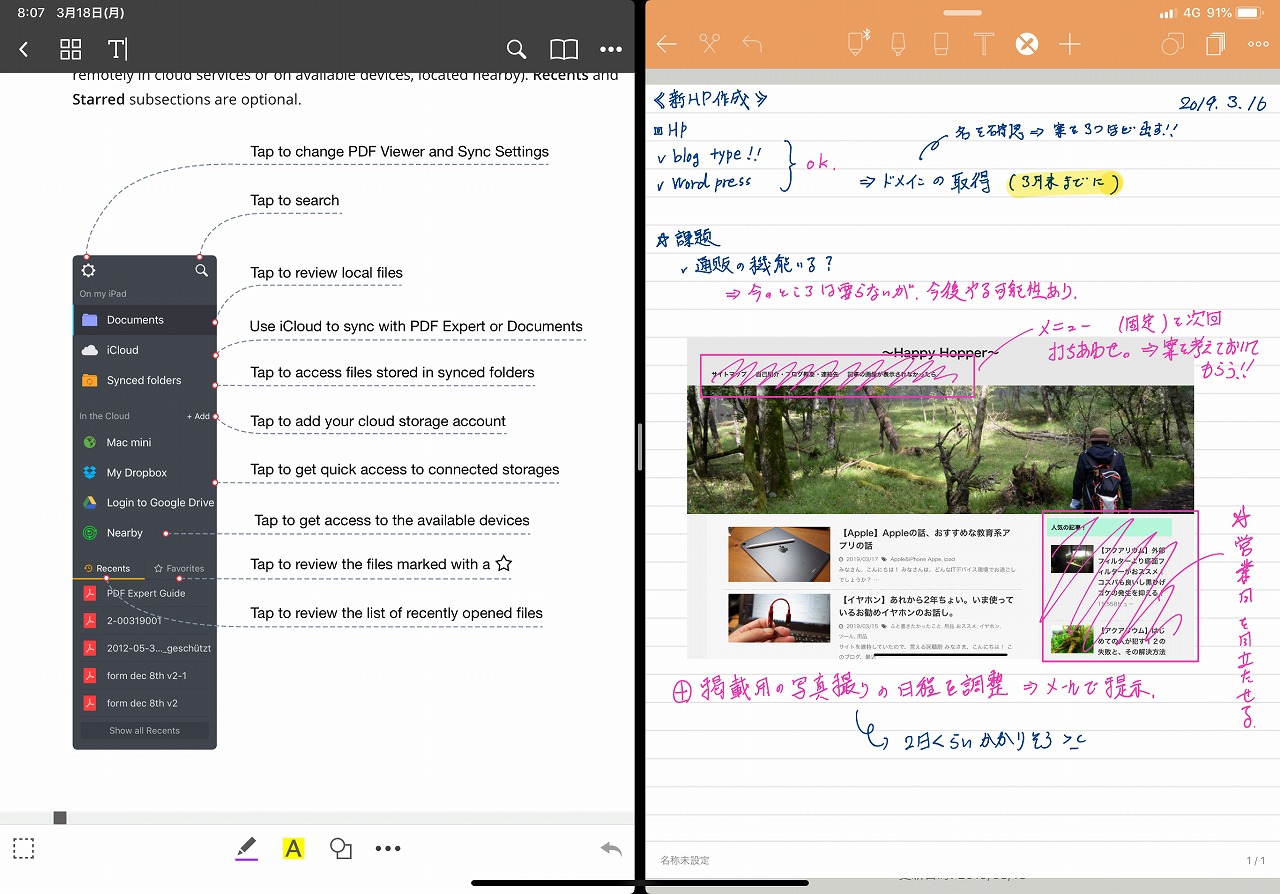 左がPDF Expert / 右がNoteshelf2
左がPDF Expert / 右がNoteshelf2
PDFの資料は、見るだけでなく、そこにメモをすることが多くあります。また、そのメモを共有することも。
紙媒体の場合、メモを書いた資料って扱いに困りませんか?
共有の際はいちいち電子化する必要がありますし、何より保管はもっと大変です。
ちなみに、PDFのメモ機能のアプリは多くありますが、PDF Expert は必要にして十分!また、追加オプションとなりますが、PDFに埋め込まれた文字や画像を編集できる機能もあります。
正直、最初は「要らないかなぁ」と思っていたのですが、買ってしまいました。どんな時に助かったかと言えば、自分が発表する資料をPDFで持ち込んでいたのですが、直前に文字のちょっとしたタイポを変更をする必要が!ヤバイ!!こんな時にサッと直せたので非常に助かりました
ちなみに、追加オプションは、もしかすると私だけかもしれませんが、PDF Expertを使い始めた後、絶妙なタイミングで値引き販売のメールが来て「この位の金額なら買っても損はないね!」と思い購入してしまいました。
「たまたま?」「偶然?」絶妙なタイミングで値引きキャンペーンが始まった可能性も否定できませんが、これだけWebマーケティングが発達している世の中なので、統計的な根拠に基づくマーケティングを実施され、私がまんまとそれに乗せられた結果でしょう(笑)
Office3兄弟:word , excel , power point
もはや紹介しなくても良いのかもしれませんが、やっぱり言わせてください。
Office 365 soloの話しをさせていただきましたが、これを購入すれば以下のアプリは全て使えるようになります(PCのみのアプリあり)。ただ、やはり使用頻度から言えば、word , excel , power point のOffice3兄弟がダントツだと思います。
ぶっちゃけちゃいますと、何だかんだで最初は「要らないかなぁ」と思ったのですが、すみません。全然要りました。
また、これまでwindows機を使っていたため、例えばpower pointでの資料作成時、良い感じのフォントは「Meiryo」ですが(異論は認める!)。iPad proでOfficeアプリを使っていてフォントを欄を見たところ、windowsユーザー憧れの「ヒラギノ」が!!これはちょっとテンションが上がりました。「ヒラギノ使えるの?」と。これで私もシャレオツの仲間入りだと(笑)。
終わりに
いかがでしたでしょうか?
便利なアプリは色々とありますが、simple is best な使い方として私はこんな形で使っています。
もちろん、完全に紙を捨てたということはなく、紙が必要なケースもあります。ただそれでも大部分をiPad proに集約できたので大満足です。
少し脱線しますが、最近まで持ち歩く資料が多く、これまでブログでも紹介させていただいたことがありましたが、いつもカバンに忍ばせていたカメラ(GRⅡ)が入るスペースがなく、非常に不満でした。
逃したシャッターチャンスは数知れず。
もしかするとiPad Proそ購入して1番良かった点は、荷物が減ることで、またGRⅡをカバンにいつも入れておけるようになったことかもしれません。
そー言えば、GRⅢが発売されましたね。twitterでは少し触れましたが、先日某家電量販店で触ったところ、あまりあのような「癖のある」カメラを好む人が少ないのか、単に暇だったのかは分かりませんが、店員さんからすぐに声がけをいただき、マシンガンのようなセールストークを頂戴しました。
ただ、良い点はわかったのですが、「よし、買い換えよう!」という気にはならず、今のところはまだ、購入欲の抑制がききそうです。もしかすると、しばらく後にまったく違うことを言うかもしれませんが、ちょっと触って思ったのはボディが小型になったことで、手の大きい私からすると、少し持ち辛くなった印象でした。
・・・・
このままだとGRⅡとGRⅢの話が延々と続きそうなので、本日はここまでにします。
長い記事で申し訳ございませんでしたが、本日もありがとうございました!
また気が向いた時にでも訪問いただけると嬉しいです。お待ちしております!!





